Jika Anda tidak dapat terhubung ke jaringan dan pesan kesalahan yang menyatakan ' Satu atau lebih protokol jaringan tidak adag' atau 'Entri registri soket Windows tidak ada' pesan muncul ketika Anda mencoba untuk menjalankan Diagnostik Jaringan, jangan khawatir. Masalah ini mungkin terjadi karena pengaturan jaringan yang buruk pada sistem Anda.
Solusi Awal–
1. Periksa apakah semua kabel jaringan tidak terpasang dengan benar. Cabut kabel ethernet dari komputer Anda dan pasang kembali. Periksa koneksi jaringan.
2. Jika Anda menggunakan router, reboot router Anda dan coba sambungkan lagi.
Jika salah satu trik sederhana ini tidak membantu sama sekali, lakukan perbaikan ini-
Fix-1 Nonaktifkan NetBios melalui pengaturan TCP-
Menonaktifkan NetBios melalui pengaturan TCP telah membantu banyak pengguna.
1. Cukup dengan menekan Tombol Windows+R akan membuka Lari jendela.
2. Untuk membuka Koneksi jaringan jendela. Tipe "ncpa.cpl” lalu tekan Memasukkan.

3. Pada langkah selanjutnya, yang perlu Anda lakukan adalah klik kanan pada adaptor jaringan Anda dan kemudian klik "Properti“.
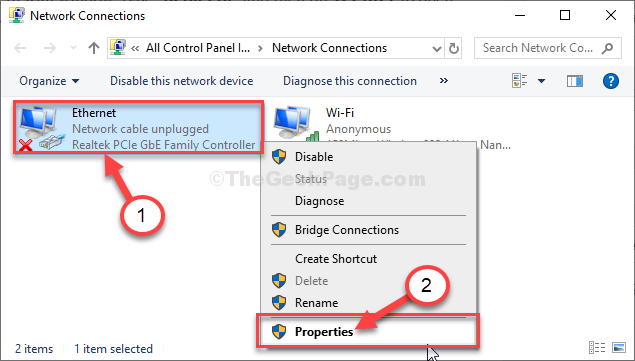
4. Untuk mengubah "Protokol Internet Versi 4 (TCP/IPv4)“, klik dua kali di atasnya.

5. Kemudian, klik tombol “Maju” untuk mengubahnya.
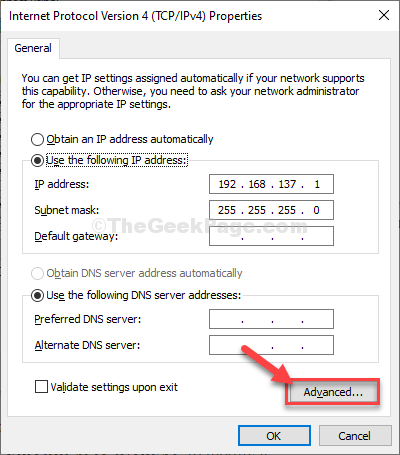
6. Sekarang, Anda harus pergi ke "MENANG” tab.
7. Setelah itu pilih “Nonaktifkan NetBIOS melalui TCP/IP" pilihan.
8. Untuk menyimpan perubahan ini, klik “baik“.
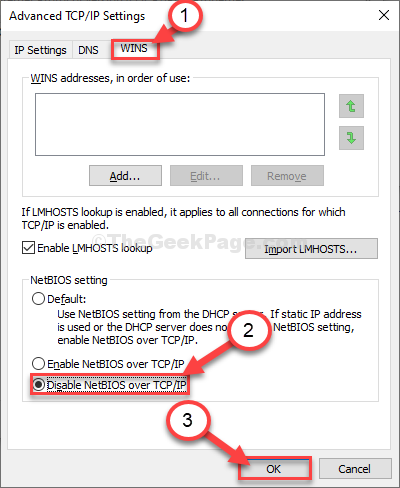
9. Kemudian, klik lagi pada “baik“.

Menutup Koneksi jaringan jendela.
Fix-2 Gunakan CMD untuk memperbaiki masalah-
Cukup dengan memberikan perintah, Anda dapat mengatur ulang konfigurasi IP Anda yang akan menyelesaikan masalah.
1. tekan Tombol Windows+R peluncuran Lari jendela di komputer Anda.
2. Menulis "cmd” di terminal itu lalu tekanCtrl+Shift+Enter bersama.

3. Anda dapat menyelesaikan masalah ini dengan
NETSH INT IP RESET C:\RESETLOG.TXT

Menutup Prompt Perintah jendela.
Setelah mengatur ulang, itu akan menggambarkan pesan ini di jendela CMD-
“Menyetel ulang- Oke!
Nyalakan kembali komputer untuk menyelesaikan tindakan.”
Mulai ulang komputer Anda. Setelah me-reboot komputer Anda dan coba sambungkan ke jaringan lagi.
CATATAN–
Beberapa pengguna mungkin melihat “Akses ditolak” pesan kesalahan saat menjalankan perintah ini. Ikuti langkah-langkah ini untuk menyelesaikan masalah-
1. Pada awalnya, yang perlu Anda lakukan adalah mengetik “regedit“.
2. Kemudian, klik “Editor Registri” dari hasil pencarian untuk membukanya di komputer Anda.

3. Kesini-
Komputer\HKEY_LOCAL_MACHINE\SYSTEM\ControlSet001\Control\Nsi\{eb004a00-9b1a-11d4-9123-0500047759bc}\26
4. Sekarang, di sisi kiri jendela, klik kanandi "26” lalu klik “Izin“.
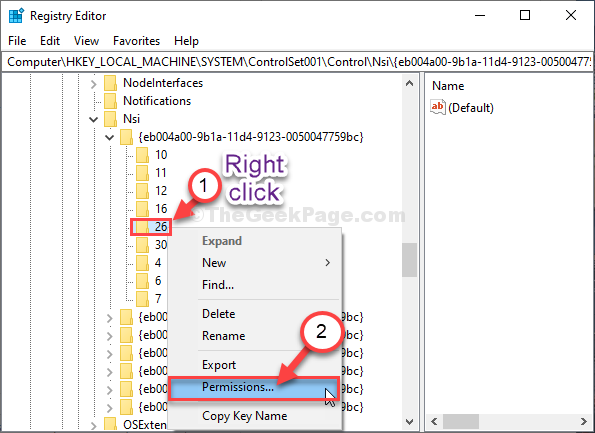
5. Kemudian, pilih “Semua orang“.
6. Sekarang, memeriksa parameter 'Mengizinkan' di samping "Kontrol penuh” untuk memberikan akses penuh ke setiap folder ini.
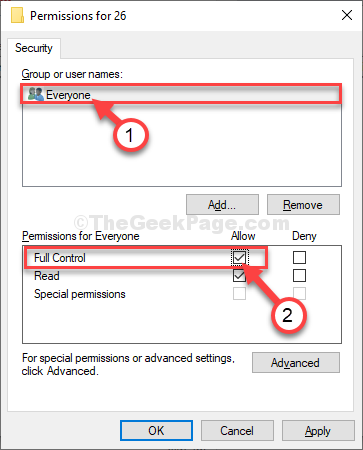
7. Sekarang, cukup, klik pada “Menerapkan” lalu pada “baik“.
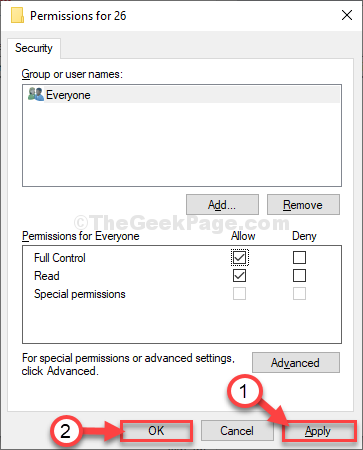
Menutup Editor Registri jendela.
Sekarang buka Prompt Perintah jendela dan jalankan perintah lagi (Langkah-3 dari Perbaiki-2). Setelah menjalankan perintah reboot komputer Anda.
Masalah Anda akan terpecahkan.

